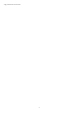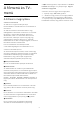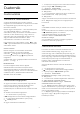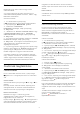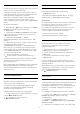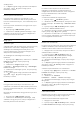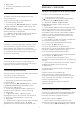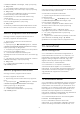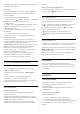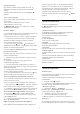operation manual
a Tartom. kiválaszt. lehetőséget, majd nyomja meg
az OK gombot.
3 - A bal oldali listában válassza ki a hozzáadni
kívánt tartomány első csatornáját, majd nyomja meg
az OK gombot.
4 - Nyomja meg a
(lefelé) gombot a hozzáadni
kívánt tartomány utolsó csatornájának
kiválasztásához. A csatornák a bal oldalon meg
vannak jelölve.
5 - A csatornatartomány hozzáadásához és a
művelet jóváhagyásához nyomja meg
az OK gombot.
A Tartomány kiválasztása párbeszédpanelen szintén
elkezdheti a Kedvenc programok lista létrehozását.
Kedvenc programok lista átnevezése
Csak egy Kedvenc programok listát nevezhet át.
Kedvenc programok lista átnevezése…
1 - Nyissa meg az átnevezni kívánt Kedvenc
programok listát.
2 - Nyomja meg az
OPTIONS gombot, válassza
a Kedvenc programok lista átnevezése lehetőséget,
majd nyomja meg az OK gombot.
3 - A képernyőn megjelenő billentyűzet elrejtéséhez
nyomja meg a
BACK gombot.
4 - A távvezérlő hátulján lévő billentyűzet
segítségével törölheti az aktuális nevet, és beírhat egy
új nevet.
5 - Ha elkészült, fordítsa meg a távvezérlőt, válassza
a Bezár lehetőséget, majd nyomja meg
az OK gombot.
6 - A csatornalista bezárásához nyomja meg
a
BACK gombot.
Kedvenc programok lista törlése
Csak egy Kedvenc programok listát törölhet.
Kedvenc programok lista törlése…
1 - Nyissa meg a törölni kívánt Kedvenc programok
listát.
2 - Nyomja meg az
OPTIONS gombot, válassza
a Kedvenc programok lista törlése lehetőséget,
majd nyomja meg az OK gombot.
3 - Hagyja jóvá a lista törlését.
4 - A csatornalista bezárásához nyomja meg
a
BACK gombot.
Csatornák újrarendezése
Csak egy Kedvenc programok listában módosíthatja a
csatornák sorrendjét (átrendezés).
A csatornák sorrendjének módosítása…
1 - Nyissa meg az átrendezni kívánt Kedvenc
programok listát.
2 - Nyomja meg az
OPTIONS gombot, válassza
a Csatornák újrarendezése lehetőséget, majd
nyomja meg az OK gombot.
3 - A Kedvenc programok listában válassza ki az
átrendezni kívánt csatornát, majd nyomja meg
az OK gombot.
4 - A
(felfelé) vagy a
(lefelé) gomb
segítségével helyezze át a csatornát a kívánt helyre.
5 - Az új hely megerősítéséhez nyomja meg
az OK gombot.
6 - Ugyanezzel a módszerrel folytathatja a csatornák
újrarendezését mindaddig, amíg a
BACK
gombbal be nem zárja a Kedvenc programok listát.
8.4
TV-műsorfüzet
Amire szüksége van
A TV-műsorkalauz használatával megtekintheti a
csatornák aktuális és ütemezett TV-műsorait. A TV-
műsorkalauz információinak (adatainak) forrásától
függően analóg és digitális csatornák, vagy csak
digitális csatornák jelennek meg. Nem minden
csatorna biztosít TV-műsoradatokat.
A TV-készülék a TV-re telepített csatornákra
vonatkozóan képes fogadni a TV-műsorkalauz
információit. A TV-készülék nem képes fogadni a TV-
műsorkalauz információit a digitális vevőegységről
vagy dekóderről megtekintett csatornákra
vonatkozóan.
TV-műsorkalauz adatai
A TV-műsorkalauz a szolgáltatótól vagy az Internetről
fogadja az információkat. Egyes régiókban és egyes
csatornákhoz nem érhetők el ilyen információk. A TV-
készülék a TV-re telepített csatornákra vonatkozóan
képes fogadni a TV-műsorkalauz információit. A TV-
készülék nem képes fogadni a TV-műsorkalauz
információit a digitális vevőegységről vagy dekóderről
megtekintett csatornákra vonatkozóan.
A TV-készülék alapértelmezett információfogadási
beállítása: A műsorsugárzóról.
Ha a TV-műsorkalauz adatai az Internetről
származnak, a TV-műsorkalauz a digitális csatornák
mellett az analóg csatornákat is felsorolhatja. A TV-
38